
毎度です、 えばさん ( @Ebba_oBL ) でございます。
最近は Gmail を利用する事が多くなってきたボクですが、時々やや大きめのファイルを添付したくなることがあります。
というのも Gmail で扱える添付ファイルの上限は 25MB と、何かとファイルが肥大化している現状としてはなかなか厳しい制限。
ちょっとした写真や圧縮が効くものには事足りるのですが、足りない場合は Dropbox の Public に放り込んで共有URLを添付するという手順をチマチマと行っていました。
今回ご紹介する Chrome 拡張ではその作業を簡単にしてしまうというものです。
Dropbox for Gmail(beta)
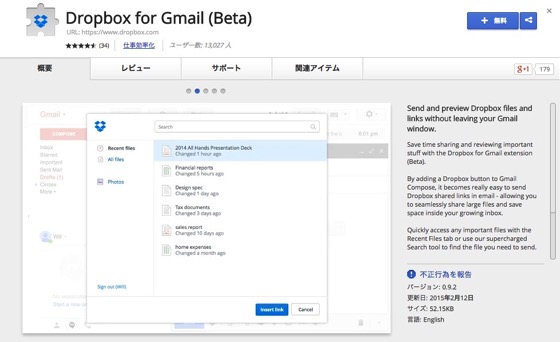
Dropbox for Gmail (Beta) – Chrome ウェブストア
その名の通り、まだ beta 版のようです。
拡張機能の説明は全て英語となっています。
実際に使って見る
回りくどい説明はおいといて、とりあえず使って見た様子をご紹介した方が早いと思います。
とりあえず拡張機能を入れないと話にならないので
Dropbox for Gmail (Beta) – Chrome ウェブストア
ここから拡張機能を追加します。
次に Gmail にアクセスして「作成」をクリックしてみました。
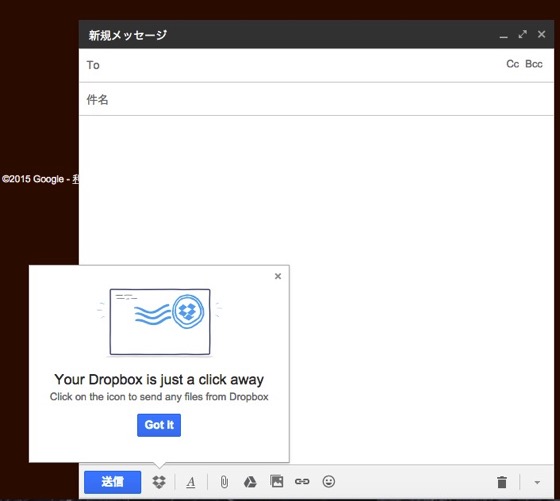
お、なんか出た。
ポップアップと共に示された箇所に Dropbox のアイコンが出来上がってますね。
出来た物はとりあえず押してみる。
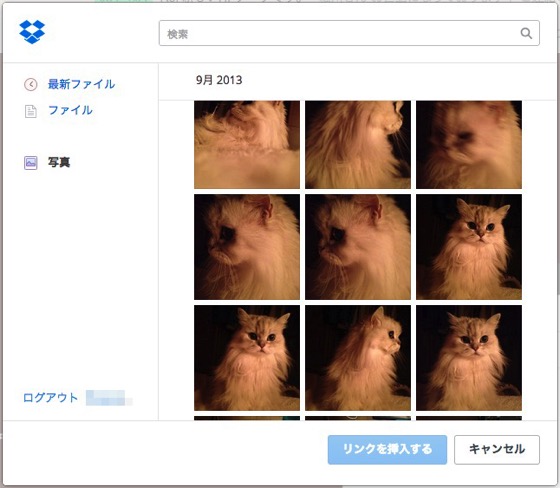
すると自身の Dropbox アカウント上にアップされているファイルが選択できるようになっています。写真などもこの通り。
しかし、アップ済みのはいいけど、新たにアップしたい時は…
この窓に放り込んでみるか?
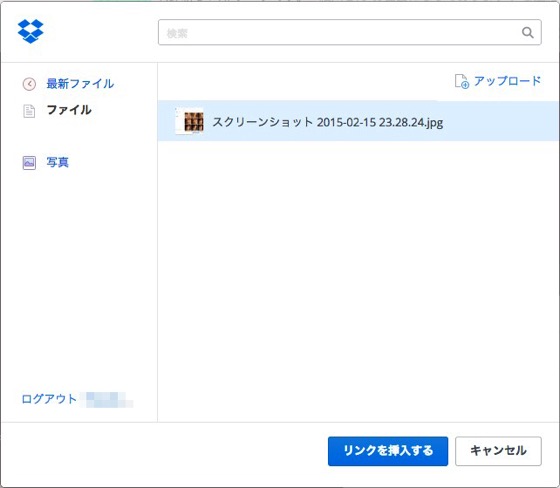
先ほど撮影したスクショを試しに放り込んでみたら案の定アップロードできました。いいね!
さらに、下についている「リンクを挿入する」というボタンを押せば
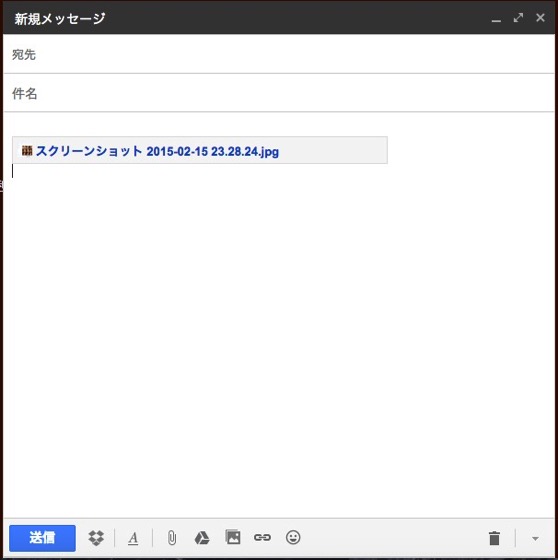
メール本文にリンクが貼り付けられました。
あー、これは便利ですね。これまで別個に行ってた作業が Gmail のウインドウ内で完結してしまうイメージです。
利用頻度にもよりますがオススメ
添付ファイルを利用する機会が多く、すでに Dropbox を利用している方は重宝しそうな拡張機能です。
まだ Dropbox を利用していないと言う方は、毎度のご案内で恐縮ですが、以下のリンクからアカウントを作成していただくと、ボクと貴殿に500MBの追加容量がもらえる素敵な仕組みになっていますので、是非ご利用をお願いします。



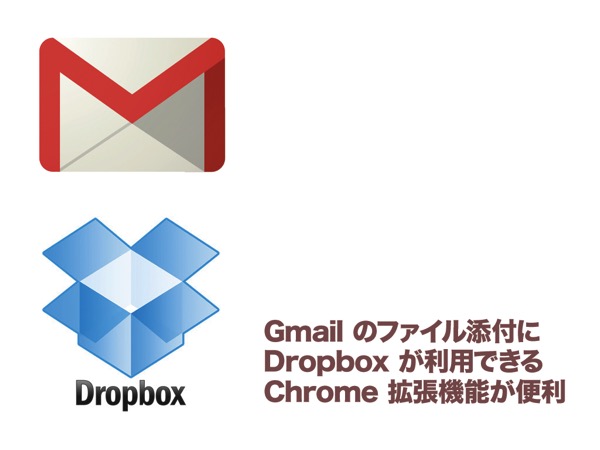
コメント